「iTunes は、すでに持っている音楽、映画、テレビ番組を整理して楽しむための最良の方法です。そして、入手したいものを購入します。Apple Musicの専門家によって完全に刷新された無料のオンデマンドミュージックステーションにチューニングすることもできます。iTunesがMacとPCで提供しなければならないすべてのエンターテイメントをお楽しみください。」
すべての人に知られているように、iTunesは、iDeviceユーザーが手間をかけずにiDeviceとコンピュータ間でファイルを自由に共有するための最良のバックアップツールとして機能します。たとえば、iTunesを使用すると、iPhoneユーザーは プレイリストをiTunesからiDeviceに自由に転送できます。iPadユーザーは、突然のデータ損失の場合のバックアップとして、写真などの重要なファイルをiTunesに共有できます。iTunesと言えば、絶対に見逃せない重要なポイントがいくつかあります。
1. 自分でiTunesスクリプトを使用するにはどうすればよいですか?
2.あなたが知る必要があるiTunesのバックアップのヒント
iTunes上の重要なファイルをバックアップすることで、誤ってデータを失う問題から解放されます。ただし、たとえば、古いコンピューターを交換するために新しいコンピューターを購入するときに、iTunesライブラリをあるコンピューターから別のコンピューターに転送する必要がある場合もあります。以下は、iTunesライブラリをあるコンピュータから別のコンピュータに転送する2つの方法です。
オプション1。ホームシェアリング経由でiTunesライブラリを新しいコンピュータに転送する
ステップ1.iTunesが2台のコンピュータにインストールされており、それらが同じネットワーク(有線またはWifi)に接続されていることを確認してください。
ステップ2.2台のコンピュータでiTunesを開き、最新のアップデートを確認します。
ステップ3.最初のコンピューターでホームシェアリングアイコンを選択して、プロセスを続行します。
ステップ4.Apple IDとパスワードを入力し、[ホームシェア]ボタンを押します。
ステップ5.2台目のコンピューターの[ストア]メニューに移動し、[コンピューターの承認]オプションをクリックしてプロセスを続行します。次に、Apple IDとパスワードの入力を求められます。そうしてください!
ステップ6。左側のメニューにある[ホームシェアリング]アイコンを選択します。これで、最初のコンピューターのさまざまなライブラリがメインインターフェイスに配置されていることがわかります。
ステップ7。コピーするコンテンツを選択し、[インポート]オプションをクリックして、iTunesライブラリをあるコンピュータから別の新しいコンピュータに転送します。
オプション2。ハードドライブ経由でiTunesライブラリを新しいコンピュータに転送する
ステップ1.コンピュータでiTunesを開き、外付けドライブまたはUSBドライブをコンピュータにリンクします。
ステップ2.iTunesライブラリにあるファイルを強調表示します。必要に応じて、1つの曲またはリスト全体を強調表示できます。
ステップ3.必要な曲を選択したら、外付けドライブまたはUSBドライブに設定したフォルダーにドラッグアンドドロップするだけです。
ステップ4.次に、2台目のコンピューターでiTunesを開き、「ドラッグアンドドロップ」方法を使用してiTunesライブラリを新しいコンピューターにエクスポートします。最後に、プロセスがしばらくして完了するのを待ちます。
この場合、ホームシェアリングまたはiTunesマッチ機能を使用すると、iTunesストアから購入したファイルを新しいコンピュータまたはMacに転送できます。他のソースからの写真、ビデオ、書籍、またはその他のメディアファイルに関しては、iTunesを使用してこれらのファイルを共有することはできません。これらの重要なファイルを放棄する必要がありますか?
絶対にだめです!このCoolmuster iOS Assistant(iPhoneデータ移行)用を使用すると、あるコンピューターから別のコンピューターに任意のファイルを簡単に共有できます。このソフトウェアを使用すると、すべてのiOSデバイスユーザーは、連絡先、メッセージ、写真、音楽曲、プレイリスト、ポッドキャスト、リマインダー、カレンダーなど、デバイスからコンピューターにファイルを自由にエクスポートできます。安全性に関しては、完全に保証することができます。このソフトウェアは、データの損失やウイルス感染などの潜在的な危険を引き起こすことなく、iDeviceとコンピュータ間でファイルを同期することができます。以下は、このソフトウェアの無料試用版です!適切なバージョンを入手して、自分で試してみることができます。それはあなたを失望させません!
ステップ1.iDeviceをコンピュータに接続する
まず、コンピュータにインストールされているソフトウェアを開き、USBコードを介してiDeviceをコンピュータに接続します。次に、このソフトウェアがiDeviceを自動的に検出した後、以下のインターフェイスが表示されます。
(ヒント:このソフトウェアの正しいバージョンをダウンロードしたことを確認する必要があります, そうしないと、このソフトウェアはコンピュータ上で動作しません.

ステップ2.iDeviceからコンピュータにファイルを書き出す
このステップでは、すべてのファイルフォルダが左側のパネルに配置されていることがわかります。対応するフォルダを入力して、iDeviceからコンピュータに転送するファイルを選択し、[ エクスポート ]オプションをクリックしてファイル転送を開始できます。コンピュータに転送するファイルを保存するフォルダを指定することをお勧めします。最後に、プロセスが終了するのを待ちます。

ステップ3.コンピュータ間でiTunesライブラリをエクスポートする
次に、コンピューターでiTunesを開き、[ ファイル ]オプションをクリックしてドロップダウンリストを表示します。(トップメニューの[ ファイル ]オプションが表示されない場合は、 Ctrl + B をクリックしてメニューを表示します。その後、[ライブラリ にファイル を追加]または[ライブラリに フォルダを追加] を選択して、必要に応じてコンピュータからiTunesライブラリにファイルを転送します。最後に、あるコンピュータから別のコンピュータにiTunesライブラリをエクスポートするには、別のコンピュータにiTunesライブラリにログインし、iTunesに保存されているファイルをコンピュータに同期するだけです。
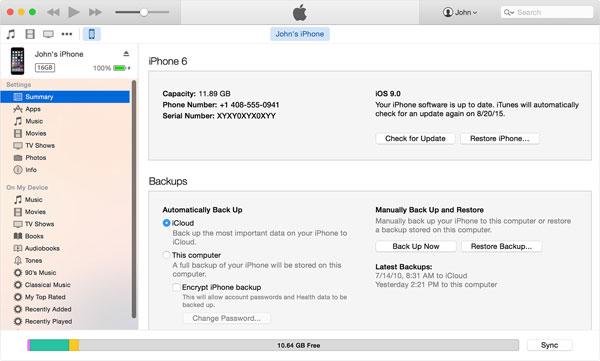
とても簡単ですよね?クリックするだけで、iTunesライブラリに保存されているメディアファイルを含むすべてのファイルを、あるコンピュータから別のコンピュータに制限なく正常に転送できます。何を求めている?このソフトウェアを自分で入手してください!
関連記事: